Facebook Kredi Kartından İzinsiz Para Çektiyse…
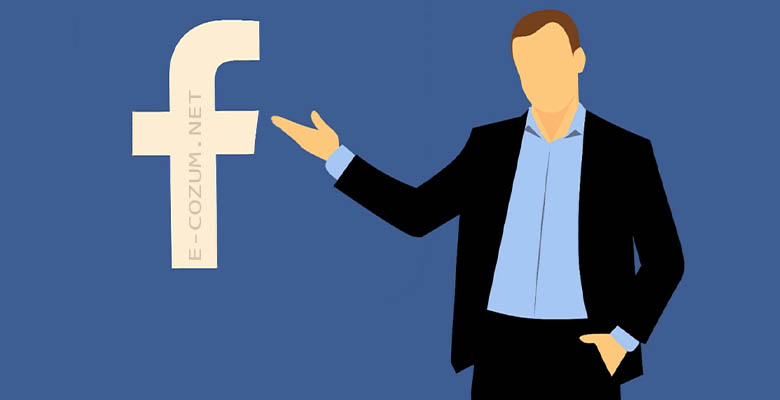
Son günlerde Facebook üzerinden ödeme yöntemi olarak belirlenen kredi kartından kişinin izni dışında para çekildiğine dair çok sayıda şikayet söz konusu olmaya başladı. Facebook Ads, bilginiz dışında hesabınızdan para çektiyse paranızı geri almanız mümkün.
İnstagram ve Facebook’ta işletmelerini veya gönderileri öne çıkarmak için Facebook üzerinden reklam veriyor. Hesap ekstrenizde Facebook Ads olarak para çekildiyse paranız Facebook reklam merkezine ödenmiştir.
İzinsiz çekilen ücreti Facebook’tan geri almak
Hesabınızdan Facebook izinsiz para çekme işlemi yaptıysa buradaki formu uygun şekilde doldurun. İlgili alanları doldurdukça bir sonraki ilgili alan otomatik olarak açılacaktır. Formu doldurmadan önce reklam hesabınız var seçin yoksa bir “reklam hesabı seçin” kısmı aynı şekilde kalabilir. Form aşamalarının son bölümde sizden bir ödeme referans numarası isteyecek. Bunu kredi kartı ekstresinde Facebook hesabına aktarılan bölümde bulabilirsiniz.
Size geri dönüp yaptıklarında Facebook’ta hesabınızda Talebine Yanıt verdik diye bir bildirim gelecektir.
Facebook Yardım sayfasında kredi kartından izinsiz para çekimi ile ilgili sorun çözümü şu şekilde anlatılmış…
Reklam Hesabınızda Bilginiz Dışında Gerçekleşen Hareketlerle İlgili Sorunları Giderme
Reklam hesabınızdaki hareketleri tanımıyorsanız çekimler ve olası nedenleri hakkında daha fazla bilgi almayı deneyin. Atabileceğiniz birkaç adım:
- Ödeme geçmişinizi görüntüleyin.
- Faturalandırma düzeyinize veya aylık fatura tarihinize ulaşıp ulaşmadığınıza bakın.
- Günlük veya toplam bütçenizi kontrol edin.
- Hesabınızda harcama yapabilen diğer kişileri kontrol edin.
Ödeme geçmişinizi görüntüleyin
Reklam hesabınızın fatura bilgilerini Reklam Yöneticisi’nin Faturalar kısmında bulabilirsiniz. Burada ödeme geçmişinizi görebilir ve reklamlarınız için yaptığınız ödemelerin makbuzlarına ulaşabilirsiniz.
Belirli bir çekim hakkında daha fazla bilgi almak için Reklam Yöneticinizin Faturalar kısmındaki işlemler listesine gidin. Daha sonra hakkında daha fazla bilgi almak istediğiniz çekimin İşlem Kodu‘na tıklayın. Bu adımlar, o çekime ait makbuzunuzu gösterir. Reklam makbuzlarınız ne kadar ödeme yaptığınız, ne zaman ödeme yaptığınız, hangi ödeme yönteminden çekim yapıldığı ve hangi reklamlara para harcadığınız gibi bilgileri gösterir.
Faturalandırma düzeyinize veya aylık fatura tarihinize ulaşıp ulaşmadığınıza bakın
Reklam makbuzlarınıza ulaştıktan sonra sizden neden çekim yapıldığını öğrenmek için makbuzda belirtilen Faturalandırma Nedeni’ni inceleyebilirsiniz. Böylece bir çekimin gerçekleşme nedeninin faturalandırma düzeyinize ulaşmanız mı yoksa aylık fatura tarihiniz mi olduğunu öğrenebilirsiniz:
Reklamlar için ayda birkaç kez veya reklamları yayınlamayı durdurduktan sonra bile çekim yapılmasının normal bir durum olduğunu aklınızda bulundurun. Bunun nedeni Facebook’ta reklam oluşturduğunuzda (Sayfanızdaki gönderileri öne çıkarma gibi) bu reklamlar için hemen ödeme yapmamanızdır. Bunun yerine, reklamlar yayınlandıkça ve insanlar bu reklamları gördükçe reklam ücretleriniz birikir ve daha sonra ödeme yaparsınız.
Bu ücretler için sizden 2 farklı şekilde çekim yapılır:
- Reklam ücretleriniz faturalandırma düzeyinize ulaştığında
- Aylık fatura tarihinizde
Faturalandırma düzeyi, reklamlar için sizden çekim yapmamızdan önce bu reklamlara harcayabileceğiniz tutardır. Reklam ücretleriniz faturalandırma düzeyinize ulaştığında bu tutar için çekim yaparız. Aylık faturalandırma tarihiniz, faturalandırma düzeyinize ulaşmayan reklam ücretleri için sizden her ay çekim yapacağımız tarihtir.
Yani, reklamlarınıza ne kadar harcama yaptığınıza bağlı olarak belirli bir ayda birden fazla kez veya yalnızca bir kez ücret ödeyebilirsiniz:
Günlük veya toplam bütçenizi kontrol edin
Bütçeler, maliyeti kontrol etmenizi sağlar. Bir reklam seti (veya kampanya) için toplam harcamanızı kontrol etmenize yardımcı olur. 2 tür bütçe vardır:
Günlük bütçe: Belirli bir reklam seti veya kampanya için her gün harcayabileceğiniz ortalama tutar. Hesabınızda birden fazla aktif reklam seti varsa her bir reklam setinin ayrı bütçesi olduğunu unutmayın.
Toplam bütçe: Reklam setinizin veya kampanyanızın toplam yayınlanma süresi boyunca harcayabileceğiniz tutardır. Sistemimiz otomatik olarak, harcayacağınız tutarı seçtiğiniz zaman dilimine dengeli şekilde yaymayı dener.
Toplam bütçe ayarlamak isterken günlük bütçe seçtiyseniz veya tam tersini yaptıysanız beklediğinizden farklı şekilde faturalandırılabilirsiniz.
Not: Reklamınızın toplam süresi boyunca belirli bir tutar harcamak istiyorsanız Günlük Bütçe yerine Toplam Bütçe’yi seçtiğinizden emin olun.
Hesabınızda harcama yapabilen diğer kişileri kontrol edin
Faturanızda bilginiz dışında ücretler varsa ve ödeme yönteminizi veya reklam hesabınızı başkalarıyla paylaşıyorsanız bu kişilerle görüşün. Bir başkası sizin ödeme yönteminizi veya reklam hesabınızı kullanarak ayrı reklamlar yayınlamış olabilir.
Bu durumda, Reklam Yöneticisi’nde Hesap Ayarları‘na gidin. Reklam Hesabı Görevleri kısmında, hesabınıza kimlerin erişebildiğini görebilirsiniz. Sizin ödeme yönteminizle bir reklam siparişi vermiş olabilecek, tanıdığınız herkesle iletişime geçin.
Ayrıca hesap geçmişinizi inceleyerek reklam hesabınızdaki en son hareketleri görebilirsiniz.






Kiredi kartımdan bigimin dışında çekim gerçekleşmiştir 60 dolar tutarında paramın iyadedis istiyorum
Mutlaka hesap ayarlarından kredi kartı bilgilerini kaldırıp, iade için gereken aşamaları gerçekleştirmeniz gerek.